UNIXおよびLinuxで「少ない」コマンドが「多い」よりも優れている理由
私はたくさんの巨大なログファイルを扱っています。私は通常、PuttyまたはTelnetを使用して(Telnet)UNIXサーバーとLinuxサーバーに接続し、次に標準のUNIX/Linuxコマンドを使用してファイルを読み取ります。他のIT担当者は、XウィンドウGUI(GUI)を使用することを好みますが、低帯域幅の接続を使用している場合は、コマンドラインターミナルを使用して処理を高速化することをお勧めします。
ログを編集せずに参照する必要がある場合は、「less」コマンドを使用します。LinuxおよびUNIXの「less」を使用すると、ファイルを表示して、基本的な検索操作を実行できます。「 more 」とは異なり、前方ナビゲーションと後方ナビゲーションの両方が可能であるため、ドキュメント内の任意の場所で任意の検索文字列を検索できます。
少ないほど良い
lessを使用してファイルを開くには、 UNIXまたはLinuxプロンプトでlessコマンドに続けてファイル名を入力します。
less filename
以下の例では、 verbose.log.mo(verbose.log.mo)というファイルを開きました。
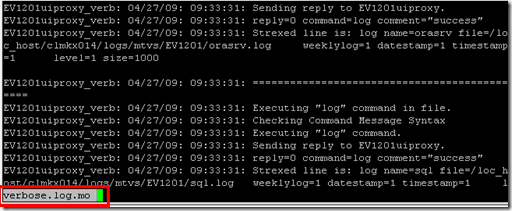
Lessはファイルを開き、ターミナルの左下部分にファイル名を表示します。ファイル内の文字列を検索するには、スラッシュに続けて検索する文字列を入力し、 Enterキー(Enter)を押します。以下の例では、/errorと入力して、文字列「error」を検索しました。
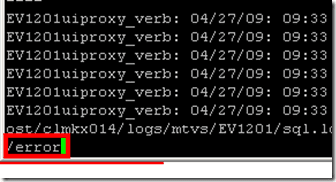
ファイルのビューが文字列が配置されている行にジャンプすることがわかります。見つかった文字列の一致は、見やすくするために強調表示されます。
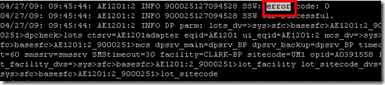
文字列の次のインスタンスを検索するには、「n」キーを押すだけです。大文字の「N」を押すと、前の試合に戻ります。
「less」に関するWikiのエントリ(Wiki’s entry on “less”)から見つけた他のキーボードショートカットは次のとおりです。
- [矢印]/[ページアップ]/[ページダウン]/[ホーム]/[終了]:ナビゲーション(Navigation)。
- [スペースバー]:次のページ。
- b:前のページ。
- n g :行番号(g)nにジャンプします。デフォルトはファイルの先頭です。
- n G :行番号(G)nにジャンプします。デフォルトはファイルの終わりです。
- /pattern:パターンを検索します(pattern)。正規表現を使用できます。
- n:次の一致に移動します(検索が成功した後)。
- N:前の試合に移動します。
- m文字:現在の位置を(letter)文字(letter)でマークします。
- '文字:位置(letter)文字(letter)に戻ります。[ ' =一重引用符]
- ‘^またはg:ファイルの先頭に移動します。
- ‘$またはG:ファイルの終わりに移動します。
- ■ :現在のコンテンツ( (s)grepなどの別のプログラムから取得)をファイルに保存します。
- =:ファイル情報。
- F:ファイルから継続的に情報を読み取り、その終わりをたどります。ログの監視に便利です。Ctrl + Cを使用して、このモードを終了します。
- –オプション(option):コマンドラインオプションを切り替えます–オプション(option)。
- h:ヘルプ。
- q:終了します。
「less」で一番気に入っているのは、ターミナルウィンドウの幅と高さに合わせて自動的に調整されることです。ターミナルのウィンドウのサイズを変更すると、「less」で表示されたテキストは自動的に折り返されます。これは、端末の幅を締めるときにテキストをカットする傾向がある「more」と呼ばれる古いツールよりも進歩が少なくなります。
LinuxまたはUNIXで表示するテキストまたはASCIIファイルがたくさんある場合は、コマンドラインターミナルを使用してファイルを表示するための優れたコマンドである「less」をマスターするようにしてください。楽しみ!
Related posts
LinuxFINDコマンドと例
HDGの説明:UNIXとは何ですか?
Ubuntuのコマンドラインを介してフォーマット間で画像を変換する
シンプルなGUIでLinuxの「dd」コマンドを使用する
Linux での Chown コマンド: 使用方法
ハッキングに最適な9つのLinuxディストリビューション
非アクティブなディスプレイを暗くしたりオフにしたりしないようにUbuntuを構成する
KaliLinuxをインストールしてセットアップする方法
LinuxがWindowsでできない9つの便利なこと
データと設定を失うことなくLinuxMintを再インストールする方法
GNOMELinuxでのデスクトップアイコンの表示と非表示
Ubuntuのインストールをスピードアップする6つの簡単な方法
Linuxのiノードとは何ですか?どのように使用されますか?
任意のOSからLinuxMintにリモート接続する最も簡単な方法
Linuxのパーミッションとchmodの使用法を理解する
LinuxでTCP/IPファイルを設定および構成する方法(LinuxのTCP / IP設定)
Linuxでファイルバックアップを自動化する5つの方法
ChromebookにLinuxアプリをインストールして実行する方法
最新のUbuntuにアップグレードする方法
初心者向けUbuntuLinuxガイド
